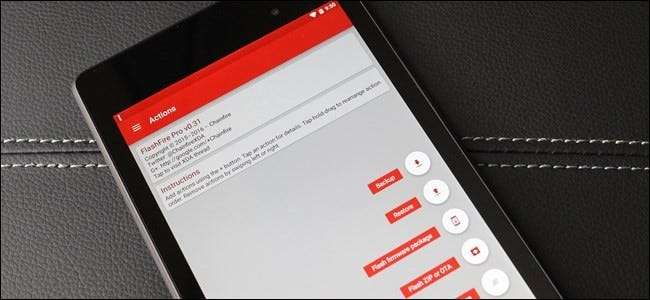
Az éteren keresztüli frissítések már régóta sokak gyökerezik az Android-felhasználók létezését. Végtelen csata: a frissítés telepítése megszakítja a gyökérzetet, vagy egyáltalán nem fog villogni, de mindenki a mobil operációs rendszerének legújabb verzióját akarja. A FlashFire nevű új eszköznek köszönhetően a küzdelemnek vége lehet.
Miért nem játszanak szépen az OTA frissítései a gyökeres telefonokkal
ÖSSZEFÜGGŐ: Mi a különbség a börtönbontás, a gyökeresedés és a feloldás között?
Az Android Linux alapú , így az Android-eszközök „root” felhasználóval rendelkeznek, amely úgy működik, mint a Windows rendszergazdai felhasználói fiókja. Alapértelmezés szerint az Android nem ad hozzáférést a root fiókhoz. A gyökérkezelés a root fiókhoz való hozzáférés engedélyezésének folyamata , a su bináris fájl telepítése. Az alkalmazások megemelt jogosultságok megszerzéséhez hívhatják a su-t, így kiszabadulhatnak az Android biztonsági homokozójából, és erősebb dolgokat tehetnek. Az Android nem gyökerezik előre az ebből adódó biztonsági problémák miatt , különösen a kevésbé műszakilag hajlamos felhasználók számára.
A gyökérfolyamat egy olyan alkalmazást is telepít, mint a SuperSU , amely ellenőrzi a su bináris fájlhoz való hozzáférést, így kiválaszthatja, mely alkalmazások számára engedélyezett a root hozzáférés.
Az operációs rendszer frissítésének telepítésekor általában elveszíti a root hozzáférését. A Lollipop és az Android korábbi verzióin az OTA frissítés frissíti az Android rendszer partícióját a gyári állapotba, eltávolítva a su bináris verziót. A rendszer nélküli gyökérrel rendelkező újabb eszközökön felülírja a rendszerindító képet. És ha van egy egyedi helyreállítás , lehet, hogy az OTA frissítés egyáltalán nem tudja magát telepíteni.
Valamikor a SuperSU-nak volt egy "Survival Mode" -ja, amely lehetővé tette a frissítések villogását, de ez már nincs közel. Írja be a FlashFire parancsot.
Mi a FlashFire?
FlashFire a SuperSU gyártója, a Chainfire hatékony eszköze, amely lehetővé teszi a gyökerező felhasználók számára, hogy különféle műveleteket hajtsanak végre, például villogja az OTA-frissítéseket és a teljes zip fájlokat, készítsenek és visszaállítsanak biztonsági másolatokat, töröljék az adatokat és még sok minden mást. Hatékonyan kiküszöböli annak szükségességét, hogy manuálisan készítsen biztonsági másolatot vagy visszaállítást a helyreállításról, és a frissítési fájlok villogásakor automatikusan kezeli a gyökérzet gyökeresedését és újrakezdését.
ÖSSZEFÜGGŐ: Hogyan lehet rootolni Android telefonját a SuperSU és a TWRP segítségével
Elméletileg sok, ha nem a legtöbb, Android 4.2+ készüléken működnie kell. Vannak azonban figyelmeztetések.
Sok eszközön a root használata megakadályozza az OTA-k letöltését és villogását. Bizonyos eszközökön ténylegesen letölti, de a sikeres flasheléshez olyan eszközre lenne szükség, mint a FlashFire. Más eszközökön valójában nem fogja letölteni, ezért valamilyen más módon meg kell szereznie az OTA fájlt (gyakran felkerülnek olyan webhelyekre, mint például XDA fejlesztők ), és akkor talán felvillanthatja egy olyan eszközzel, mint a FlashFire. Ha nem tudja megszerezni az OTA fájlt, akkor lehet, hogy nincs szerencséje.
Továbbá, ha egy gyökérzetű eszközt futtat, amely teljes verziófrissítést kap - például a Lollipoptól a Marshmallowig -, akkor a dolgok egyre homályosabbak lesznek. Mivel nincs mód a Marshmallow gyökérzetre nyitott bootloader nélkül, teljesen elveszíti a root hozzáférést, ha az eszköz bootloaderje le van zárva. Ez elkerülhetetlen. Ha feloldotta a rendszerbetöltőt, a FlashFire-nek képesnek kell lennie a root hozzáférés megőrzésére (vagy legalábbis visszaállítására) a frissítés befejezése után.
Tehát: bár a FlashFire nem garantáltan működik minden eszközön, ha mégis ment a „hivatalos” útvonalon, hogy gyökereztesse telefonját , valószínűleg működni fog.
Ha többet szeretne megtudni, arra bátorítok minden érdeklődőt, hogy ellenőrizze ez a szál az XDA-n mielőtt elkezdené. Ha készen állsz, megteheted telepítse a FlashFire-t a Play Áruházból .
Hogyan kell használni a FlashFire-t OTA-frissítés villogásához, anélkül, hogy elveszítené a gyökérzetet
Amikor értesítést kap arról, hogy rendelkezésre áll egy frissítés az eszközéhez, először meg kell tennie, hogy letölti - de ne telepítse. Ha felszólítja a frissítést, hogy folytassa és telepítse, akkor valószínűleg meghiúsul, mivel egy gyökérzetű eszközt futtat.
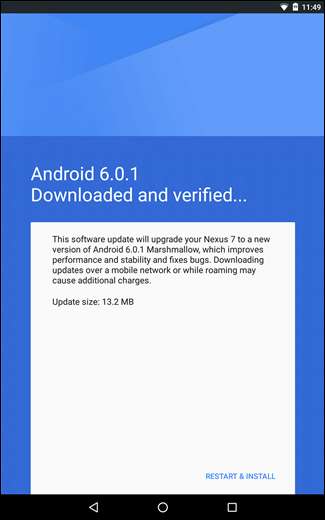
Ehelyett indítsa el a FlashFire-t, amint az OTA befejezte a letöltést. Automatikusan észlelnie kell a frissítési fájlt, és meg kell kérdeznie, hogy generálni szeretné-e a flash műveleteket. Menj előre, és koppints az „OK” gombra.
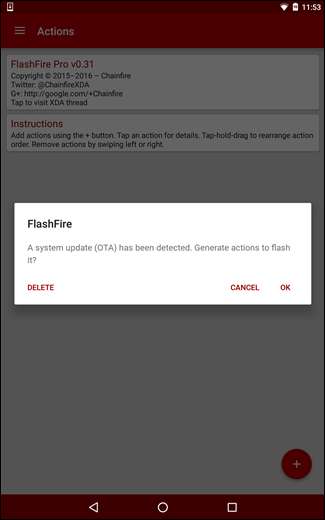
Ez létrehoz egy olyan képernyőt, amely kissé elsöprőnek tűnhet a kezdő felhasználók számára, de lényegében csak annak lebontása, hogy a FlashFire mit szándékozik kezdeni az OTA fájllal. Minden lehetőség testreszabható, ha rákattint rá - például, ha nem akarja törölni a gyorsítótár-partíciót, egyszerűen törölje a jelet az opcióból. Különböző műveleteket is hozzáadhat, de nem feltétlenül ajánlanám ezt most.
Ha van egy egyedi helyreállítás, mint a TWRP telepítve , A FlashFire a folyamat megkezdése előtt biztonsági másolatot készít, és utána visszaállítja.
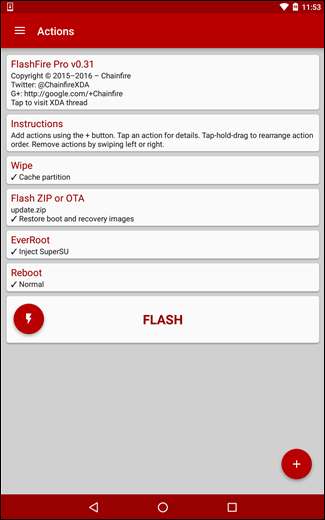
Miután véglegesítette az utasításokat, nyomja meg a „Flash” gombot. Figyelmeztetést fog adni arra, hogy egy kis időbe telhet a FlashFire betöltése, és megjelenhet pár fekete képernyő. Menjen előre, és érintse meg újra az „OK” gombot.
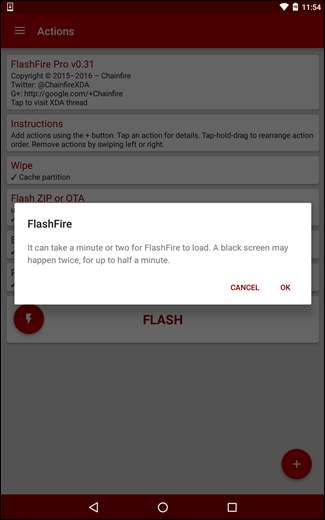
Ezt követően a FlashFire újraindul, és egy csomó gördülő szöveget lát a kijelzőn. Hagyja békén az eszközt a dolgának elvégzéséhez - ez csak a FlashFire futtatja a szükséges parancsokat. Ha elkészült, akkor újraindul a villogó frissítés és a root helyreállítása után. Bumm. Olyan egyszerű.
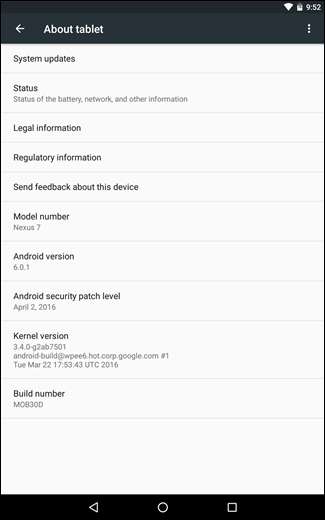
Mi a teendő, ha az OTA villogása nem működik
Ha oly módon módosította eszközét, hogy megakadályozza a FlashFire-t a frissítés alkalmazásában - lehet, hogy egyéni kernelt futtat, vagy a / system partíciót a Xposed Framework például - akkor a frissítés „meghiúsul”. Jelenleg nincs értesítés arról, hogy a frissítést nem alkalmazták, ezért be kell ugrania a Beállítások> A telefon névjegye menübe, és meg kell néznie, hogy megváltozott-e a gyártási szám. Ha nem, akkor tudja, hogy a frissítést nem alkalmazták (az Android is jó eséllyel értesíti, hogy a frissítést még telepíteni kell).
Amikor ez megtörténik, a legjobb dolog a letöltés gyári kép eszközéhez, ha elérhető. Ebben a példában a legújabb frissítést (2016. áprilisi biztonsági javításokat) villogtatom a Nexus 7-re.
A letöltés után másolja a gyári kép .tgz fájlját a telefon belső tárhelyére vagy SD-kártyájára.
Nyissa meg a FlashFire alkalmazást, és koppintson a jobb alsó sarokban található lebegő művelet gombra (a piros gomb a pluszjelre). Válassza a „Flash firmware csomag” lehetőséget.
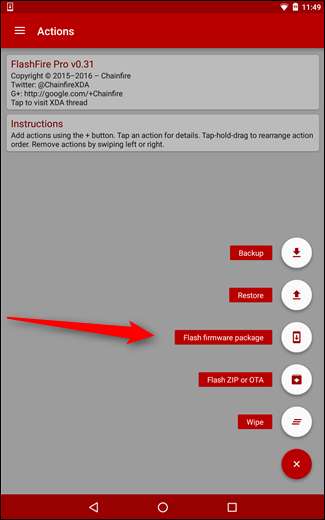
Ez egyfajta fájlkezelőt nyit meg, amelynek alapértelmezés szerint a gyökér belső tároló mappája lesz. Görgessen lefelé, amíg meg nem találja a készülékre áthelyezett fájlt.
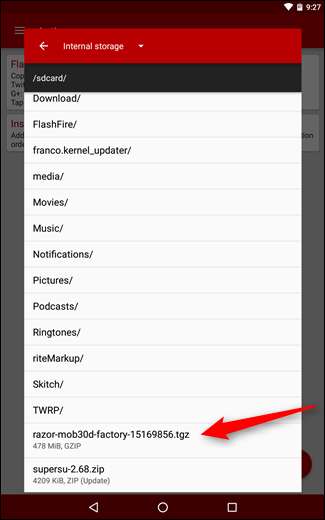
Miután kiválasztotta a képfájlt, a FlashFire átvizsgálja az archívumot, hogy ellenőrizze annak tartalmát, majd bemutatja a felvillantható (és) felsorolandó listát. Itt szabadon kiválaszthatja, hogy mit szeretne - ha rendelkezik egyéni helyreállítással, és ezt meg akarja tartani, egyszerűen törölje például a „helyreállítás” opciót.
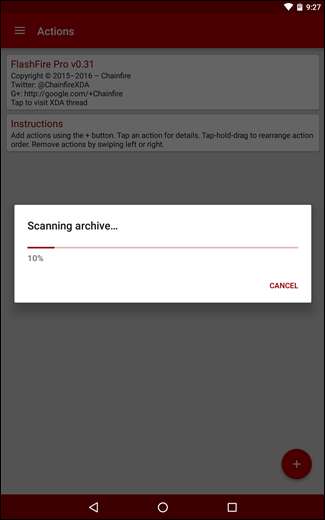
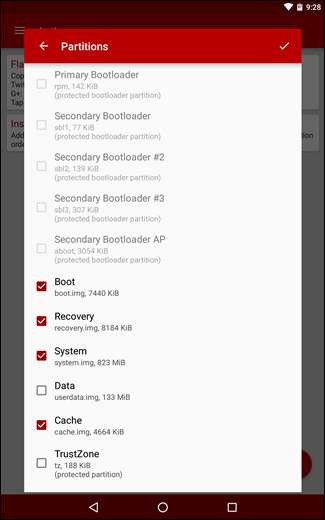
Ha készen áll a villogásra, egyszerűen érintse meg a pipát a jobb felső sarokban. Mielőtt továbblépne, ismét megjelenik a műveletek listája, így ha bármit módosítani szeretne vagy módosítania kell, itt az ideje.
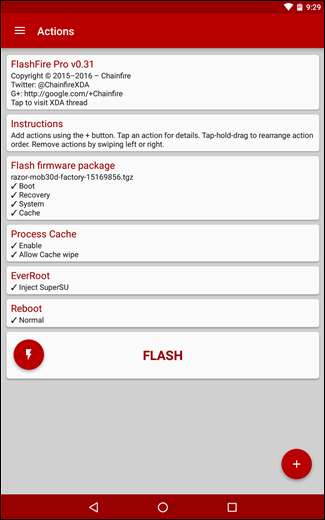
Miután megerősítette az összes lépést, nyomja meg a „Flash” gombot. Ugyanazt a figyelmeztetést fogja látni a FlashFire-ről, hogy egy kis időbe telik, míg néhány fekete képernyő megjelenhet. Csak nyomja meg az „OK” gombot.
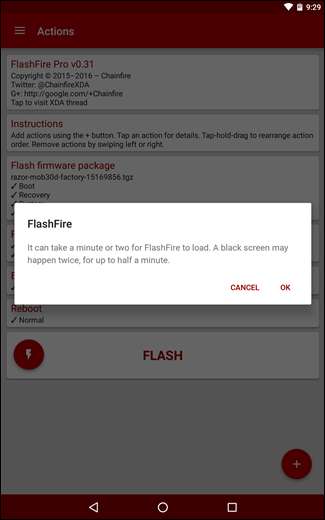
A FlashFire újraindul, és megteszi a dolgát. Mivel egy teljes képfájl villog, és nem csak egy egyszerű frissítés, eltarthat egy kis ideig, amíg befejeződik. Ha mégis megtörténik, újraindul, és jó lesz menni.
Ez csak azt a felületet kaparja, amire a FlashFire jelenleg képes, és ez anélkül is említésre kerül, hogy mire lesz képes a jövőben. Kétségtelenül több mondanivalónk lesz róla, miután több időt töltöttünk az alkalmazás közelgő frissítéseivel.







